联想小新开启TPM2.0的方法
来源:Win7旗舰版
时间:2023-04-26 15:42:47 385浏览 收藏
大家好,我们又见面了啊~本文《联想小新开启TPM2.0的方法》的内容中将会涉及到等等。如果你正在学习文章相关知识,欢迎关注我,以后会给大家带来更多文章相关文章,希望我们能一起进步!下面就开始本文的正式内容~
想要给电脑流畅安装win11系统使用的话,就需要满足win11系统对于tpm2.0的要求。有网友使用的是联想小新电脑,不知道联想小新怎么开启TPM2.0。下面就教下大家联想小新开启TPM2.0的方法。
联想小新开启TPM2.0的方法步骤如下:
1、首先在win10系统桌面上右键鼠标选择开始菜单图标,打开【运行】。
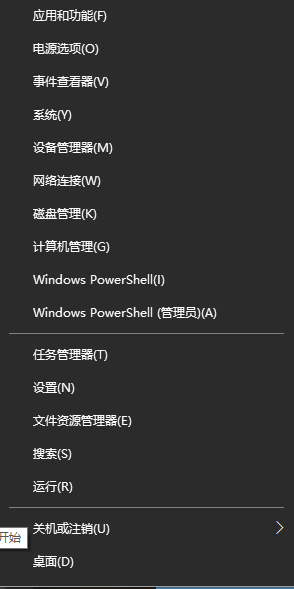
2、在运行窗口中输入tpm.msc,点击【确定】按钮。
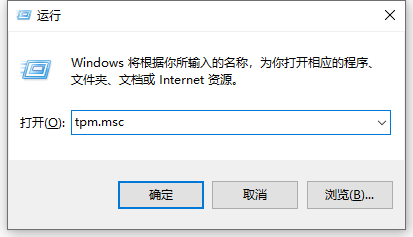
3、在打开的窗口中可以看到本电脑的tpm模块已经打开。
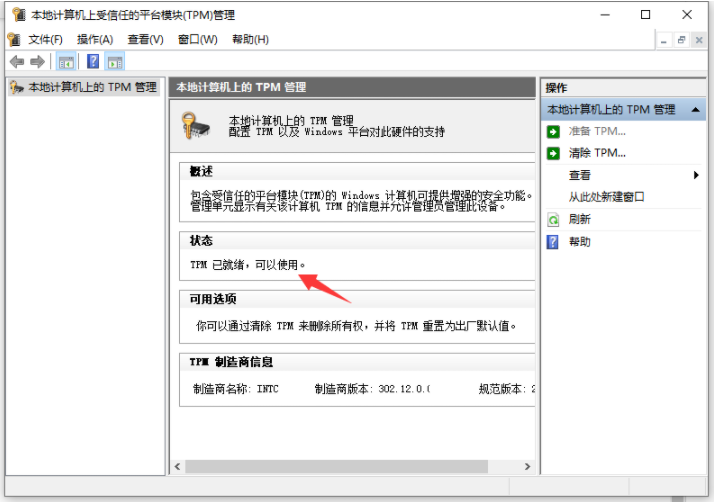
4、如果没有打开的话,那就可以进bios设置。这里以thinkpad为例,操作大同小异。重启电脑连续按[F2]键或FN+F2进入BIOS设置。
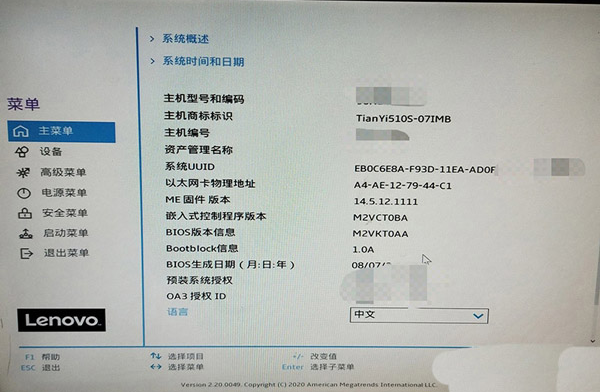
5、切换到“安全菜单”选项,进入TCG功能菜单。
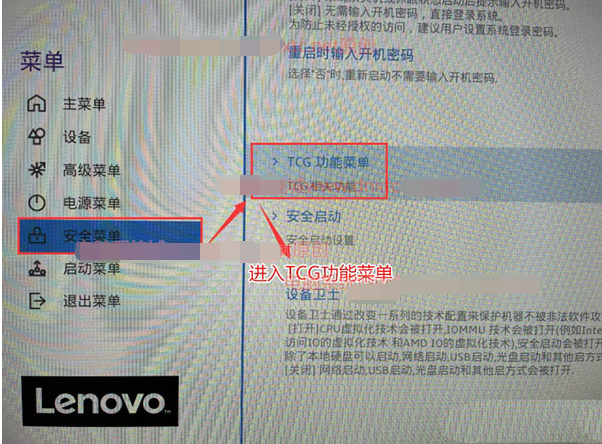
6、将安全芯片2.0默认的“关闭”改成“打开“,表示开启TPM2.0。开启TPM功能后,按F10保存bios设置重启电脑即可。
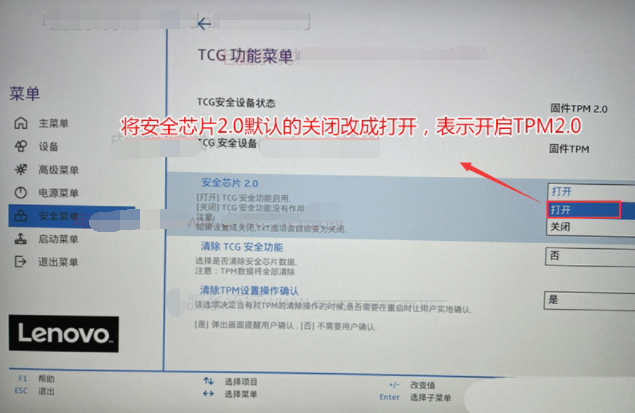
以上便是联想小新开启TPM2.0的方法,有需要的小伙伴可以参照教程操作。
本篇关于《联想小新开启TPM2.0的方法》的介绍就到此结束啦,但是学无止境,想要了解学习更多关于文章的相关知识,请关注golang学习网公众号!
声明:本文转载于:Win7旗舰版 如有侵犯,请联系study_golang@163.com删除
相关阅读
更多>
-
501 收藏
-
501 收藏
-
501 收藏
-
501 收藏
-
501 收藏
最新阅读
更多>
-
125 收藏
-
275 收藏
-
106 收藏
-
283 收藏
-
140 收藏
-
175 收藏
-
205 收藏
-
240 收藏
-
296 收藏
-
153 收藏
-
124 收藏
-
163 收藏
课程推荐
更多>
-

- 前端进阶之JavaScript设计模式
- 设计模式是开发人员在软件开发过程中面临一般问题时的解决方案,代表了最佳的实践。本课程的主打内容包括JS常见设计模式以及具体应用场景,打造一站式知识长龙服务,适合有JS基础的同学学习。
- 立即学习 543次学习
-

- GO语言核心编程课程
- 本课程采用真实案例,全面具体可落地,从理论到实践,一步一步将GO核心编程技术、编程思想、底层实现融会贯通,使学习者贴近时代脉搏,做IT互联网时代的弄潮儿。
- 立即学习 516次学习
-

- 简单聊聊mysql8与网络通信
- 如有问题加微信:Le-studyg;在课程中,我们将首先介绍MySQL8的新特性,包括性能优化、安全增强、新数据类型等,帮助学生快速熟悉MySQL8的最新功能。接着,我们将深入解析MySQL的网络通信机制,包括协议、连接管理、数据传输等,让
- 立即学习 500次学习
-

- JavaScript正则表达式基础与实战
- 在任何一门编程语言中,正则表达式,都是一项重要的知识,它提供了高效的字符串匹配与捕获机制,可以极大的简化程序设计。
- 立即学习 487次学习
-

- 从零制作响应式网站—Grid布局
- 本系列教程将展示从零制作一个假想的网络科技公司官网,分为导航,轮播,关于我们,成功案例,服务流程,团队介绍,数据部分,公司动态,底部信息等内容区块。网站整体采用CSSGrid布局,支持响应式,有流畅过渡和展现动画。
- 立即学习 485次学习
